现代社会中手机已经成为人们生活中不可或缺的一部分,而随着移动互联网的发展,手机功能也日益强大,其中之一就是可以使用手机进行各种办公工作。腾讯文档作为一款优秀的办公软件,为用户提供了丰富的功能,其中之一就是在线表格的创建。通过手机腾讯文档,我们可以轻松创建各种表格,方便地进行数据统计和分析。接下来我们就来详细了解一下手机腾讯文档中的在线表格是如何创建的。
腾讯文档中的在线表格怎么创建
操作方法:
1.打开手机腾讯文档APP,点击底部的【+】。
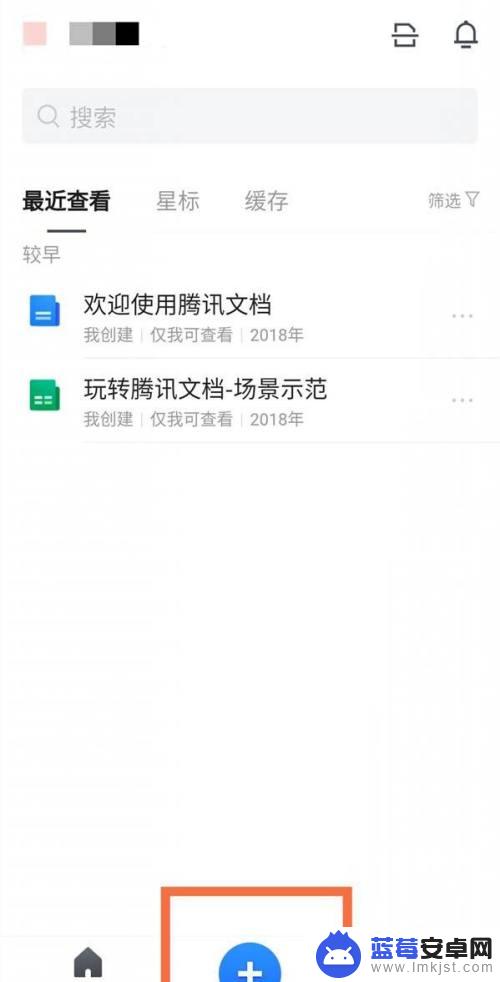
2.选择【在线表格】。
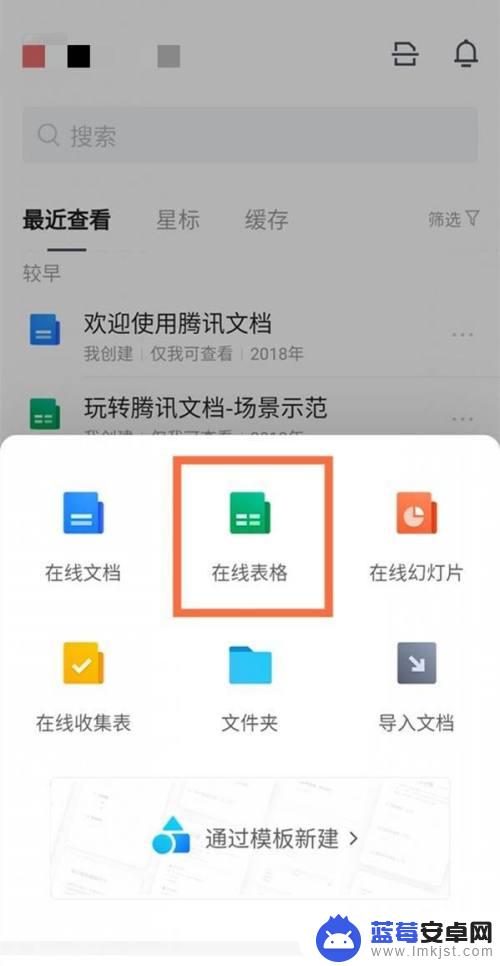
3.双击表格输入框进入编辑状态。
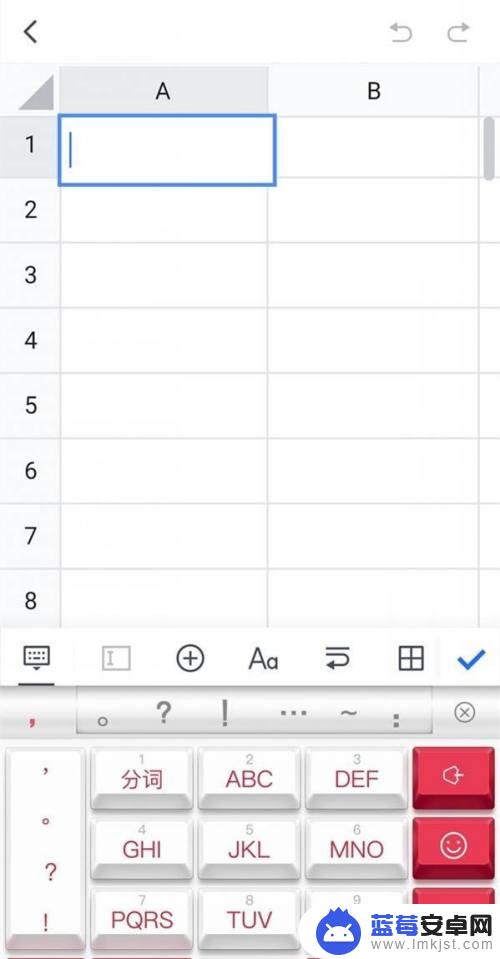
4.编辑腾讯文档内容后,点击右上角三横。选择【权限】。
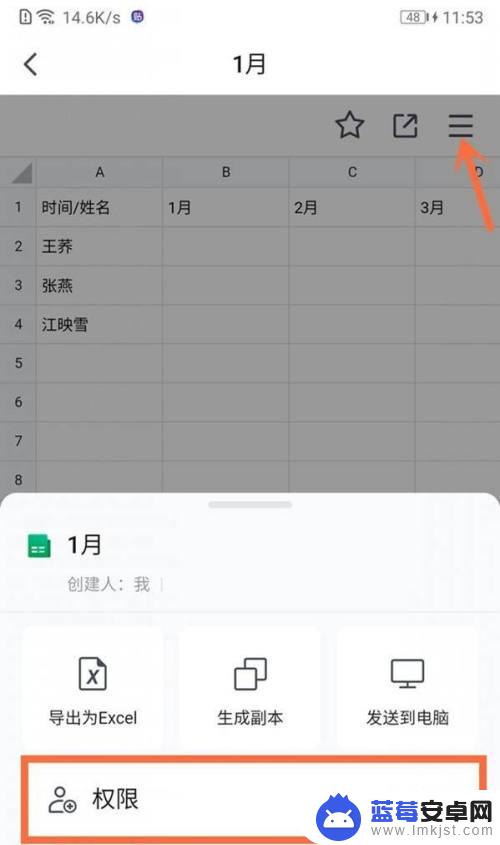
5.点击【邀请他人一起协作】。
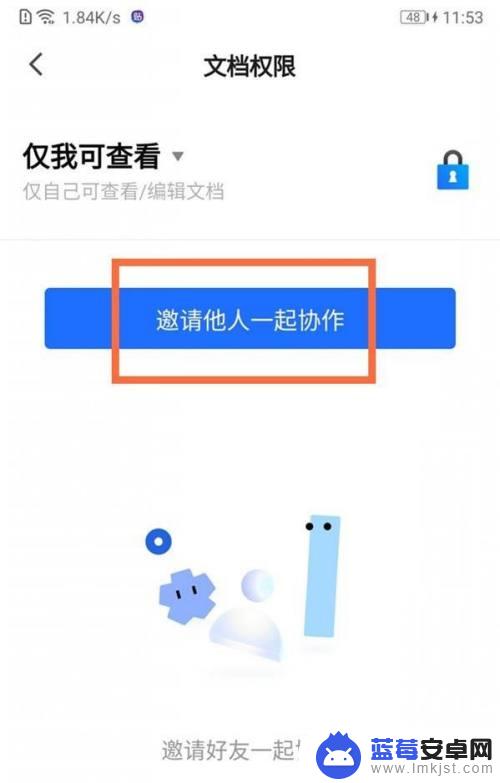
以上是手机腾讯文档如何制作表格的全部内容,如果有任何不清楚的地方,用户可以参考我的步骤进行操作,希望这对大家有帮助。












